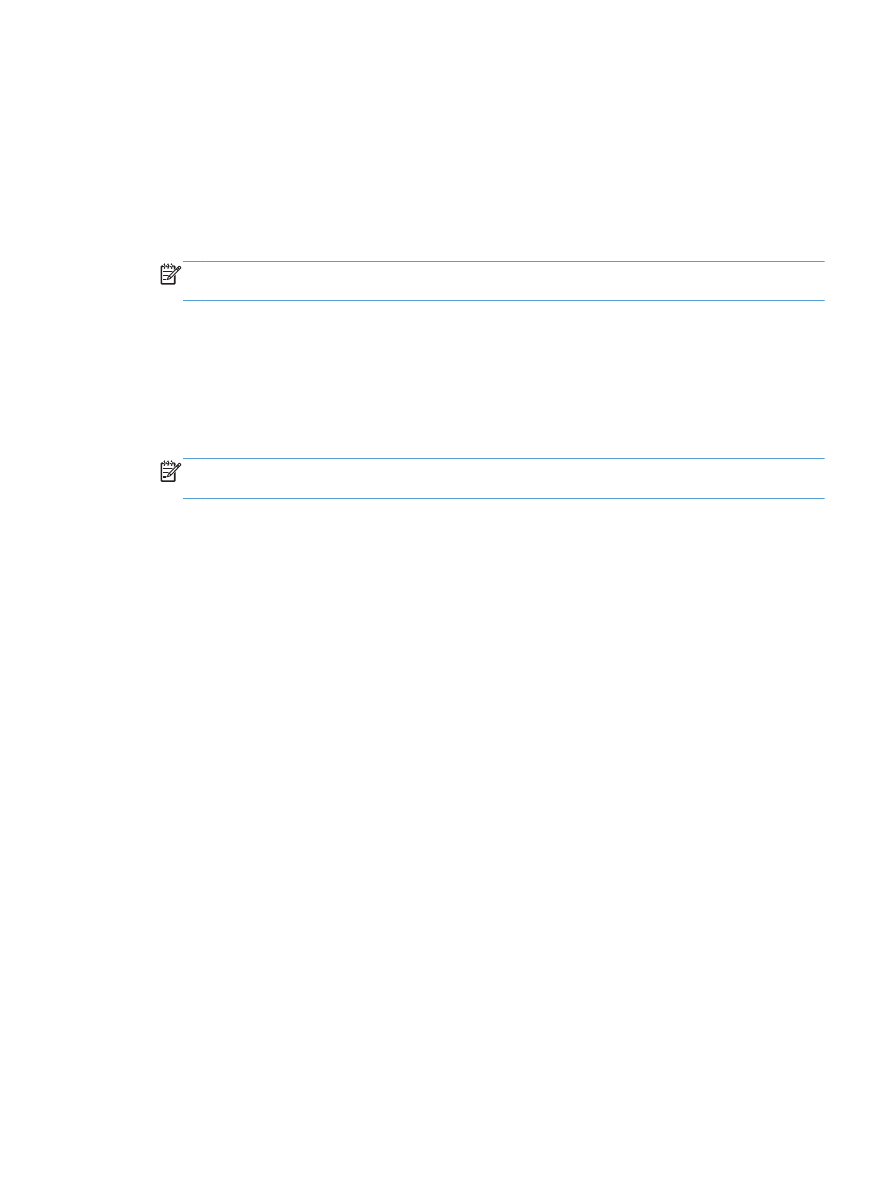
Mengatasi masalah perangkat lunak produk (Windows)
309
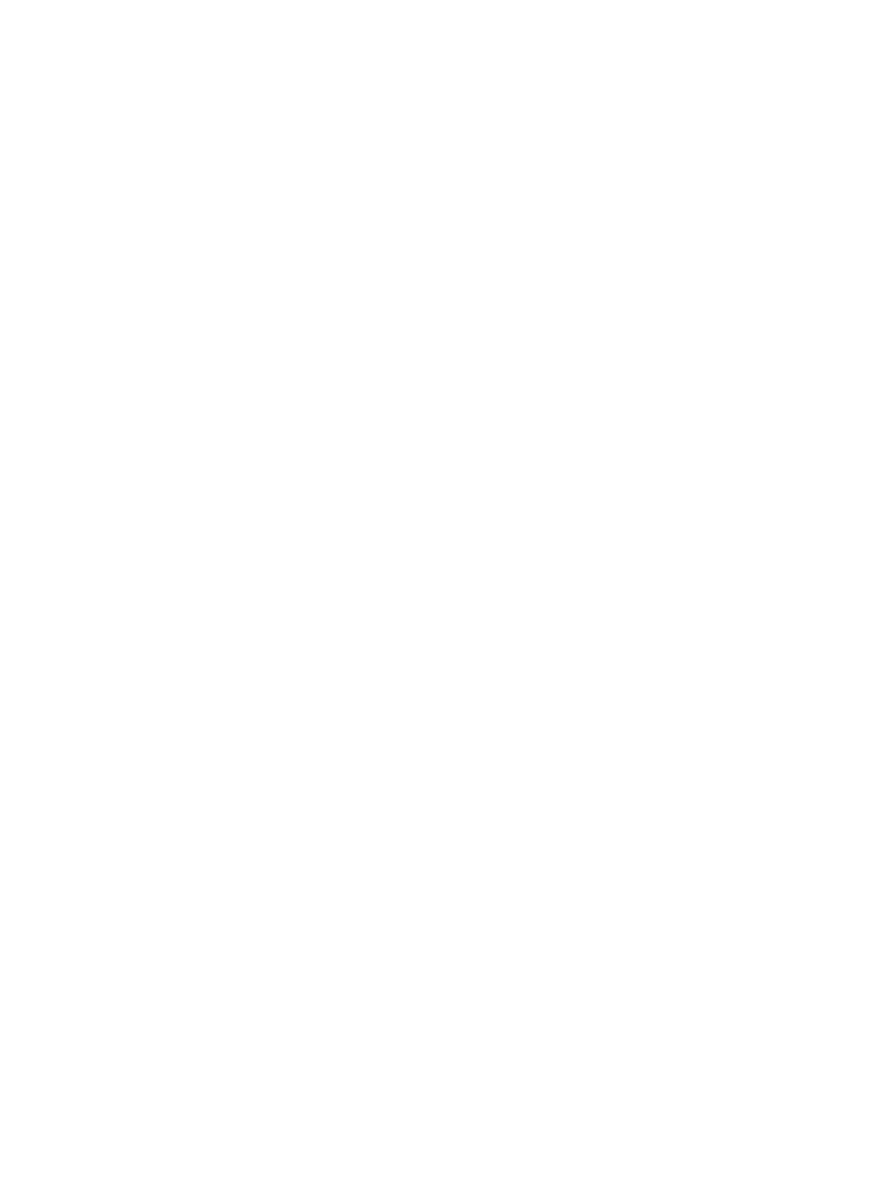
f.
Verifikasi alamat IP, lalu klik OK atau Cancel [Batal].
g. Jika alamat IP tidak sama, hapus driver, lalu instal ulang driver menggunakan alamat IP yang
benar.
Windows 7
a. Klik ikon Windows di sudut kiri bawah layar.
b. Klik Devices and Printers [Perangkat dan Printer].
c.
Klik-kanan ikon driver produk, kemudian pilih Printer properties [Properti printer].
d. Klik tab Ports [Port], lalu klik Configure Port [Konfigurasikan Port].
e. Verifikasi alamat IP, lalu klik OK atau Cancel [Batal].
f.
Jika alamat IP tidak sama, hapus driver, lalu instal ulang driver menggunakan alamat IP yang
benar.
310
Bab 10 Mengatasi masalah
IDWW
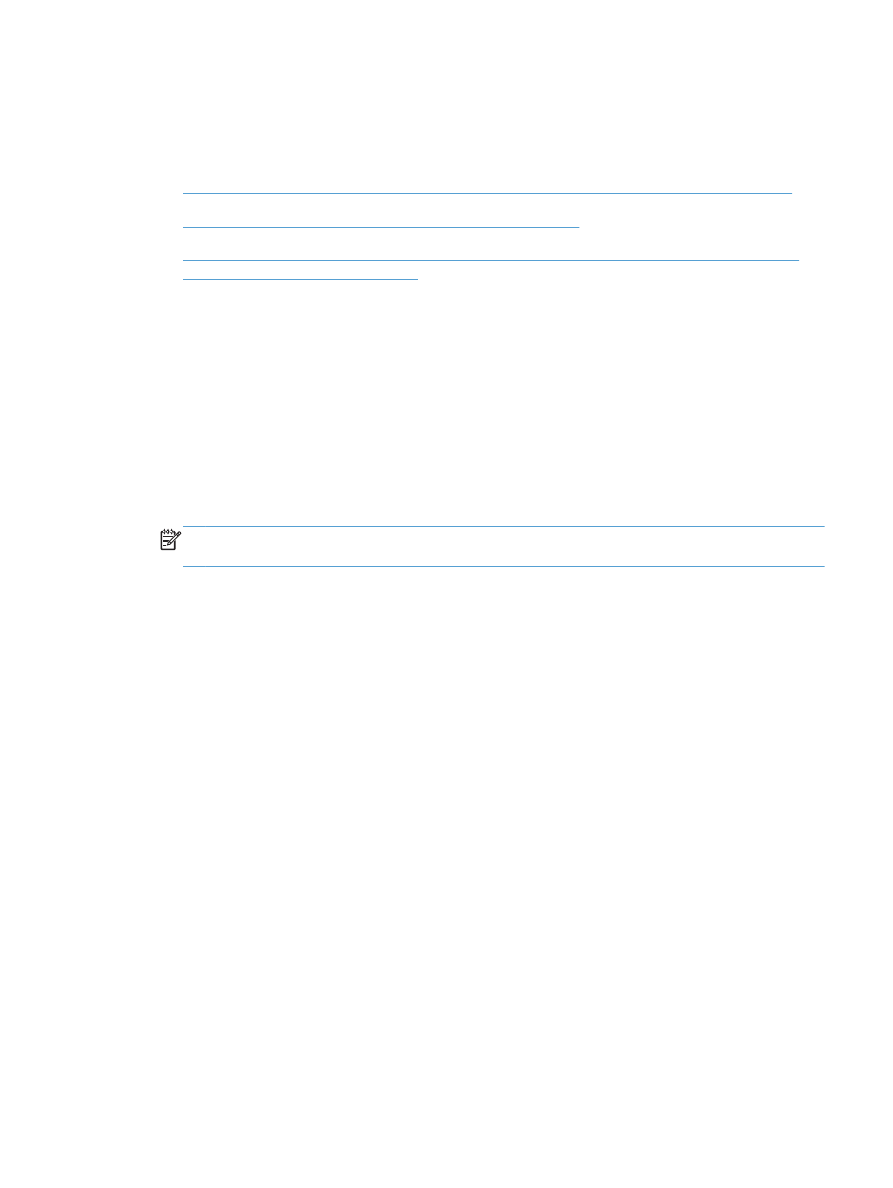
Mengatasi masalah perangkat lunak produk (Mac
OS X)
●
Nama produk tidak muncul dalam daftar produk di daftar Cetak & Faks atau Cetak & Pindai.
●
Pekerjaan cetak tidak dikirim ke produk yang Anda inginkan
●
Bila tersambung dengan kabel USB, produk tidak ditampilkan dalam daftar Cetak & Faks atau
Cetak & Pindai setelah driver dipilih
Nama produk tidak muncul dalam daftar produk di daftar Cetak
& Faks atau Cetak & Pindai.
1.
Pastikan bahwa kabel tersambung dengan benar dan produk dihidupkan.
2.
Cetak halaman konfigurasi untuk memeriksa nama produk. Pastikan nama pada halaman
konfigurasi telah cocok dengan nama produk dalam daftar Cetak & Faks atau Cetak & Pindai.
3.
Ganti kabel USB atau jaringan dengan kabel kualitas tinggi.
4.
Instal ulang perangkat lunak jika perlu.
CATATAN:
Sambungkan kabel USB atau kabel jaringan sebelum mencoba menginstal ulang
perangkat lunak.
Pekerjaan cetak tidak dikirim ke produk yang Anda inginkan
1.
Buka antrian cetak dan mulai ulang pekerjaan cetak.
2.
Produk lain dengan nama yang sama atau mirip mungkin telah menerima tugas cetak Anda.
Cetak halaman konfigurasi untuk memeriksa nama produk. Pastikan nama pada halaman
konfigurasi telah cocok dengan nama produk dalam daftar Cetak & Faks atau Cetak & Pindai.
Bila tersambung dengan kabel USB, produk tidak ditampilkan
dalam daftar Cetak & Faks atau Cetak & Pindai setelah driver
dipilih
Pemecahan masalah perangkat lunak
▲
Pastikan sistem operasi Mac Anda adalah Mac OS X 10.6 atau yang lebih baru.
Pemecahan masalah perangkat keras
1.
Pastikan produk sudah dihidupkan.
2.
Pastikan kabel USB sudah tersambung dengan benar.
3.
Pastikan bahwa Anda menggunakan kabel USB kecepatan tinggi yang sesuai.
IDWW